
Un teclado de pantalla táctil no siempre es la mejor manera de ingresar texto. A veces simplemente no es lo suficientemente rápido o sus manos no están libres. Usar tu voz para escribir puede ser muy útil en Android.
Como ocurre con muchas cosas en Android, la experiencia depende en gran medida de las aplicaciones que utilice. No hay un teclado universal que tengan todos los dispositivos Android. Sin embargo, el propio «Gboard» de Google es probablemente lo más parecido a eso, y muchos otros teclados tratan la voz a texto de manera similar.
Para esta guía, usaremos Gboard, pero muchas aplicaciones de teclado de Android incluyen funciones de voz a texto. Debería poder usar esta guía como instrucciones sueltas para esas aplicaciones.
Primero, asegúrese de descargar e instalar Gboard desde Google Play Store y configurarlo como el teclado predeterminado en su teléfono inteligente o tableta Android.
La función de escritura por voz debe estar habilitada desde el principio, pero lo verificaremos dos veces para estar seguros. Ingrese un cuadro de texto para que aparezca el teclado y toque el ícono de ajustes.

A continuación, seleccione «Escritura por voz» en el menú Configuración.
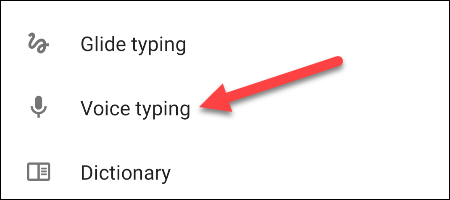
Asegúrese de que el interruptor en la parte superior de la pantalla esté habilitado.

Con eso fuera del camino, podemos usar la función de escritura por voz. Ingrese un cuadro de texto nuevamente para que aparezca el teclado. Toque el icono del micrófono para comenzar a dictar un mensaje.

Si es la primera vez que usa la función, se le pedirá que otorgue permiso a Gboard para grabar audio. Déle permiso para continuar tocando el botón «Mientras usa la aplicación».
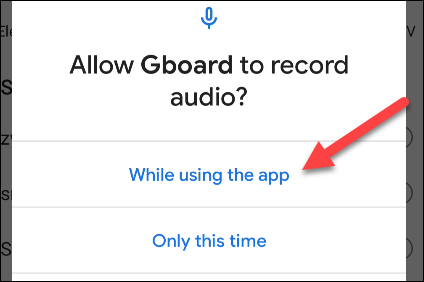
Gboard comenzará a escuchar y podrá decir lo que le gustaría «escribir». Toque el micrófono nuevamente para detener.
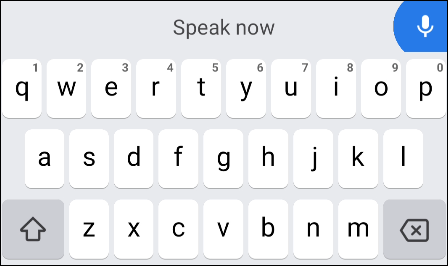
¡Eso es todo al respecto! Su voz se traducirá a texto, se ingresará en el cuadro en tiempo real y estará lista para ser enviada al tocar el ícono de flecha. Simplemente toque el micrófono cuando quiera usarlo. Esta es una excelente manera de escribir sin usar tus manos en Android.


